- Mwandishi Jason Gerald [email protected].
- Public 2023-12-16 11:41.
- Mwisho uliobadilishwa 2025-01-23 12:48.
Kwa vifaa zaidi na zaidi ambavyo vinaweza kuungana na mtandao wa wireless, kuanzisha router isiyo na waya ni hatua muhimu kwa karibu mtandao wowote wa nyumbani. Kuweka mtandao wa waya kutaruhusu vifaa vyako kuungana na mtandao kutoka mahali popote ndani ya nyumba, bila kulazimisha kusafisha nyaya zenye fujo. Ili kuanza kuanzisha mtandao wako, angalia Hatua ya 1 hapa chini.
Hatua
Sehemu ya 1 ya 4: Kuunganisha vifaa
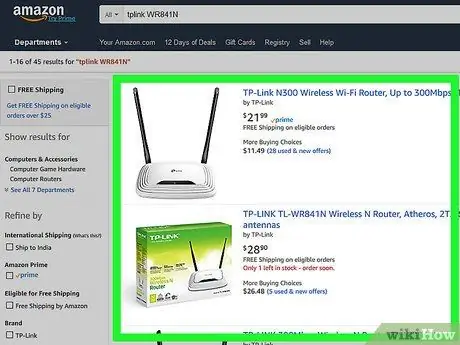
Hatua ya 1. Nunua router isiyo na waya
Routers zinapatikana katika maumbo na saizi anuwai. Linganisha kila moja ya huduma ili kupata router inayofaa kwako. Ikiwa una eneo kubwa la kufunika, au una kuta nyingi ndani ya nyumba yako, utahitaji router ambayo ina antena nyingi.
Routers zote za kisasa zinapaswa kuunga mkono 802.11n au Wireless-N. Ni masafa thabiti zaidi na ya haraka zaidi, na inaambatana na viwango vya zamani kama vile 802.11g

Hatua ya 2. Unganisha router yako kwa modem yako
Router isiyo na waya hukuruhusu kushiriki muunganisho wako wa mtandao wa broadband kwenye vifaa vingi. Ili uweze kufanya hivyo, lazima uunganishe modem yako ya broadband kwenye router. Kwa matokeo bora, weka router yako karibu na modem yako.
- Unganisha router kwa modem kwa kutumia kebo ya Ethernet. Routers nyingi ni pamoja na kebo fupi ya Ethernet kwenye sanduku ambalo unaweza kutumia kwa hili.
- Unganisha modem kwenye bandari ya WAN / mtandao kwenye router yako. Bandari hizi kawaida ziko kando na zinaweza kuwa na rangi ya rangi (kawaida ya manjano).

Hatua ya 3. Unganisha kifaa chochote unachotaka kuunganisha kwa kutumia kebo
Ikiwa una kompyuta iliyo karibu, koni ya mchezo wa video au TV, unaweza kuiunganisha kwenye router kupitia Ethernet. Hii itasababisha unganisho thabiti zaidi na la haraka, na hauitaji usanidi wa ziada.
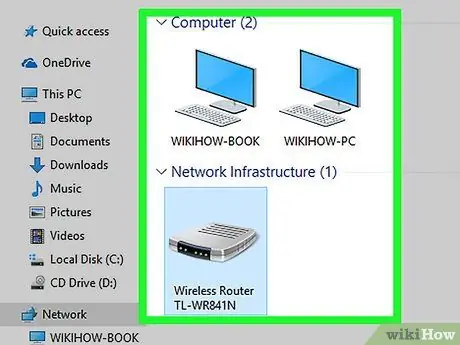
Hatua ya 4. Unganisha angalau kompyuta moja kupitia Ethernet
Utahitaji angalau kompyuta iliyounganishwa kupitia kebo ya Ethernet ili kurekebisha mipangilio ya router yako. Unaweza kukata kebo ya Ethernet ikiwa unataka kuunganisha bila waya baada ya kuweka mipangilio.
Sehemu ya 2 ya 4: Kuunganisha Router na Huduma ya Mtandaoni

Hatua ya 1. Unganisha router kwenye mtandao
Wakati router imewashwa, mtandao wa wi-fi utawashwa, lakini kifaa hakiunganishwi mara moja na unganisho la mtandao. Ili kuunganisha router kwenye mtandao, na baadhi ya watoa huduma wake (kwa mfano Mitandao ya Biznet nchini Indonesia), lazima uandikishe anwani ya MAC ya router na tovuti ya mtoa huduma wa wavuti.
MAC kwenye router inaweza kupatikana kuchapishwa kwenye router au kwenye hati zingine za ziada
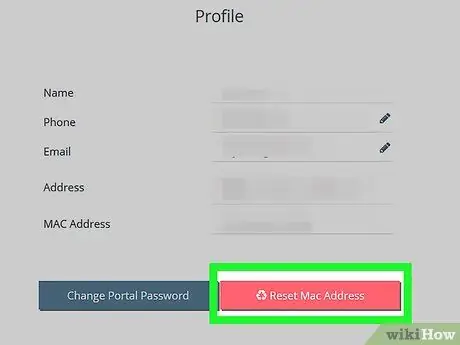
Hatua ya 2. Tembelea wavuti ya mtoa huduma ya mtandao
Ingia na jina la mtumiaji na nywila iliyotolewa nao na nenda kwenye chaguo la kusasisha anwani ya MAC. Unaweza kupata anwani ya MAC ya kompyuta / kompyuta iliyosajiliwa hapo. Ongeza anwani ya MAC ya router kwenye ukurasa na uihifadhi. Kwa njia hiyo, router yako mpya itaruhusiwa kutumia huduma za mtandao zinazotolewa na kampuni.
Sehemu ya 3 ya 4: Kusanidi Router
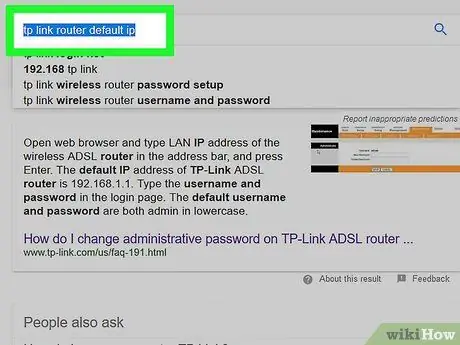
Hatua ya 1. Pata anwani ya IP ya router
Routers mpya zaidi zina anwani ya IP iliyochapishwa kwenye lebo iliyowekwa kwenye router. Kwenye mifano ya zamani, anwani ya IP itapatikana katika nyaraka zinazoambatana. Ikiwa huwezi kupata anwani ya IP ya router mahali popote, unaweza kutafuta wavuti kwa mfano wa router ili kujua anwani chaguo-msingi.
- Anwani za IP zina muundo ulio na vikundi vinne vya nambari, kila moja ikiwa na nambari tatu, ikitenganishwa na vipindi.
- Anwani nyingi za IP chaguo-msingi ni 192.168.1.1, 192.168.0.1, au 192.168.2.1.
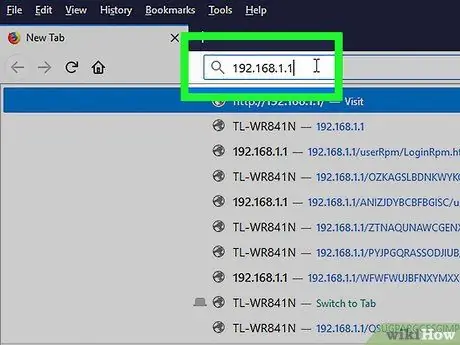
Hatua ya 2. Endesha programu ya kivinjari cha wavuti kwenye kompyuta iliyounganishwa na router
Ingiza anwani ya IP ya router kwenye uwanja wa anwani na bonyeza Enter. Kivinjari chako kitajaribu kuungana na menyu ya usanidi wa router.
Ikiwa router yako ilikuja na diski ya usakinishaji, unaweza badala ya kuendesha programu ya usanidi kutoka kwa diski hiyo. Hii itafanya kazi nyingi zinazofanana
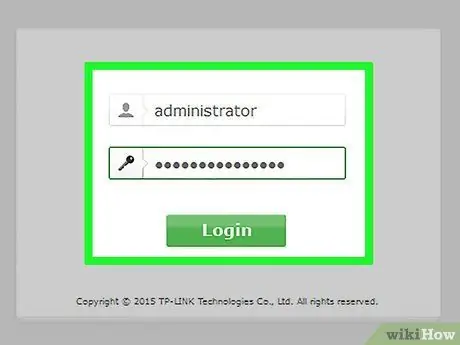
Hatua ya 3. Ingiza jina lako la mtumiaji na nywila
Ili kufikia ukurasa wa usanidi, lazima uweke jina la mtumiaji na nywila halali. Routers nyingi zina akaunti ya kusanidi chaguo-msingi ambayo utahitaji kuingia. Hii inatofautiana kutoka kwa mfano hadi mfano, lakini maelezo haya ya akaunti yanapaswa kuchapishwa kwenye router au kwenye hati zinazoambatana.
- Jina la mtumiaji la kawaida ni "admin".
- Nywila za kawaida ni "admin" na "password".
- Routa nyingi zitahitaji tu jina la mtumiaji na kuacha nenosiri wazi, na zingine zitakuruhusu uacha uwanja wote wazi.
- Ikiwa huwezi kupata jina lako la mtumiaji na nywila, tafuta mfano wa router yako mkondoni ili uingie kwa chaguo-msingi. Ikiwa hii imebadilishwa, bonyeza kitufe cha Rudisha nyuma ya router kwa sekunde 10 ili kurudisha mipangilio chaguomsingi ya kiwanda.
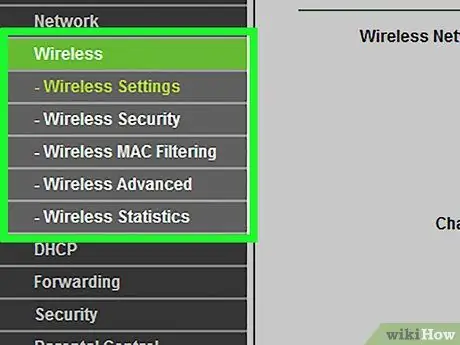
Hatua ya 4. Fungua mipangilio ya Wireless
Unapoingia kwenye router yako, utaelekezwa kwenye menyu kuu au skrini ya hali ya router. Kuna chaguzi kadhaa za kuchagua. Sehemu ya mtandao inaweza kawaida kuachwa kwenye mipangilio yake chaguomsingi, isipokuwa unapokea maagizo maalum kutoka kwa mtoa huduma wako wa mtandao. Sehemu ya Wireless itakuruhusu kuanzisha mtandao wako wa wireless.
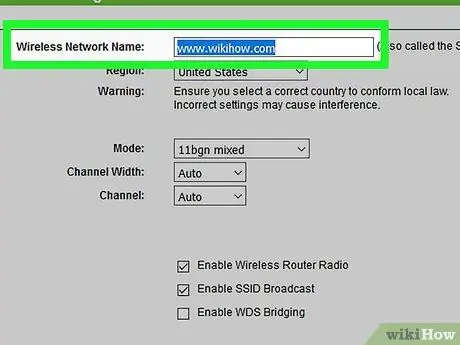
Hatua ya 5. Ingiza jina kwa mtandao wako wa wireless
Katika sehemu isiyo na waya, unapaswa kuona safu iliyoandikwa SSID au Jina. Ingiza jina la kipekee kwa mtandao wako wa wireless. Jina hili litaonekana kwenye vifaa vingine wakati wa kufanya skanning ya mtandao.
Angalia kisanduku ili kuwezesha utangazaji wa SSID. Hii kimsingi "itawasha" mtandao wa wireless
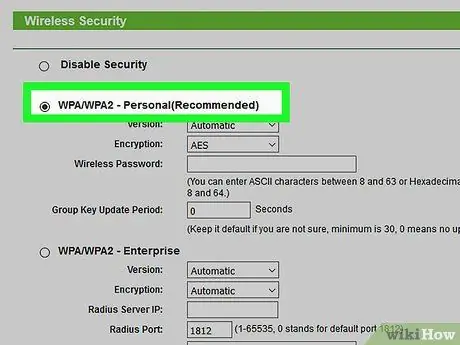
Hatua ya 6. Chagua njia ya usalama
Chagua kutoka kwa orodha ya chaguzi za usalama zinazopatikana. Kwa usalama bora, chagua WPA2-PSK kama njia fiche. Huu ndio usalama mgumu zaidi wa kupasuka na utakupa ulinzi salama zaidi kutoka kwa wadukuzi na wavamizi.
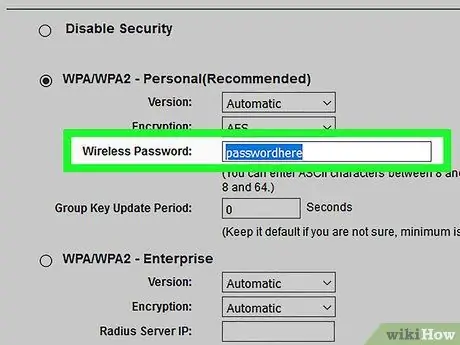
Hatua ya 7. Unda nukuu
Mara tu ukichagua njia yako ya usalama, ingiza kishazi kwa mtandao. Hii inapaswa kuwa nywila ngumu, inayojumuisha mchanganyiko wa herufi, nambari na alama. Usitumie nywila zozote ambazo zinaweza kukadiriwa kwa urahisi na jina la mtandao au kutoka kwa vitu vinavyohusiana na wewe.
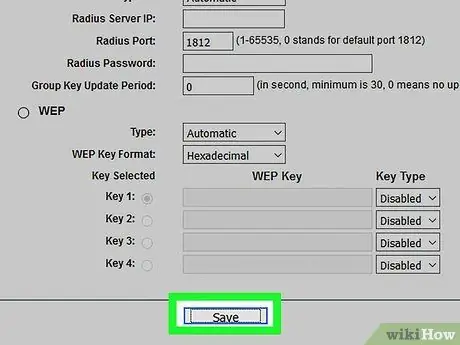
Hatua ya 8. Hifadhi mipangilio yako
Mara tu ukimaliza kutaja jina na kupata mtandao wako bila waya, bonyeza kitufe cha Tumia au Hifadhi. Mabadiliko yatatumika kwa router yako, ambayo inaweza kuchukua muda. Baada ya kumaliza router upya, mtandao wako wa wireless utafanya kazi.
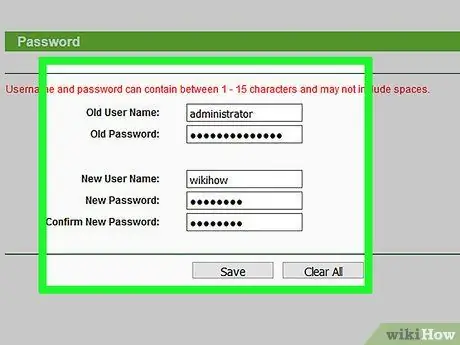
Hatua ya 9. Badilisha jina la mtumiaji na nywila ya router yako. Baada ya kumaliza kusanidi mtandao wako, unapaswa kubadilisha jina la mtumiaji na nywila unayotumia kufikia router yako
Hii itasaidia kulinda router yako kutoka kwa mabadiliko yasiyotakikana. Unaweza kuibadilisha kutoka sehemu ya Utawala ya menyu ya usanidi wa router.
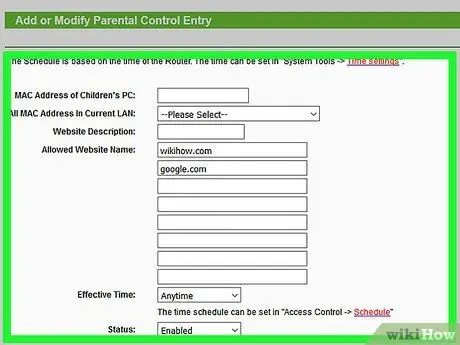
Hatua ya 10. Zuia tovuti
Ikiwa unataka kuzuia vifaa vilivyounganishwa kwenye mtandao wako kufikia tovuti fulani, unaweza kutumia zana za kuzuia zilizojengwa kuzuia ufikiaji. Hii inaweza kupatikana chini ya sehemu ya Usalama / Kuzuia ya router.
Kwa ujumla unaweza kuzuia na vikoa maalum au kwa maneno
Sehemu ya 4 ya 4: Kuunganisha Kifaa chako
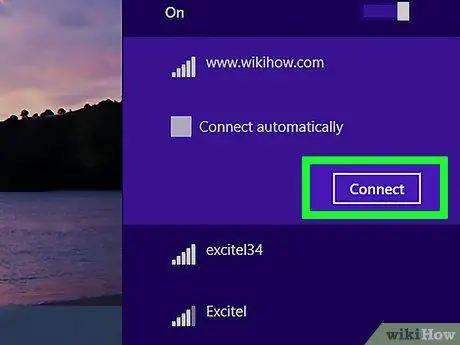
Hatua ya 1. Unganisha kompyuta yako, kompyuta kibao au simu mahiri kwenye mtandao
Fanya skana ya mtandao isiyo na waya. Kwenye kifaa chochote kinachounga mkono mitandao isiyotumia waya, unapaswa kuona mtandao wako mpya, ikiwa tu upo katika anuwai ya router. Chagua mtandao na utaulizwa kuingiza kishazi.
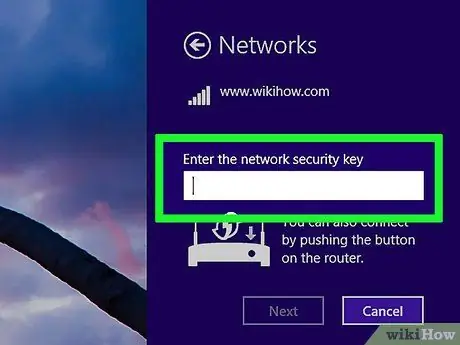
Hatua ya 2. Ingiza kaulisiri yako isiyo na waya
Baada ya kuingia neno la siri, kifaa chako kitaunganishwa kiotomatiki kwenye mtandao wa wavuti. Mtandao utahifadhiwa kwenye kumbukumbu ya kifaa chako na utaunganishwa kiatomati wakati wowote upo katika anuwai yake.
Kwa maagizo ya kina juu ya kuchagua na kujiunga na mtandao wa wireless kwa kompyuta maalum, kompyuta kibao au smartphone, fuata mwongozo huu
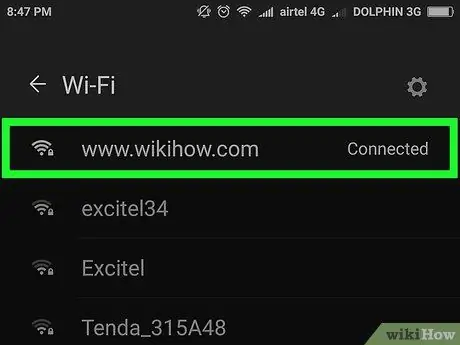
Hatua ya 3. Unganisha vifaa vyako vingine
Mbali na kompyuta zingine na vidonge, unaweza pia kuunganisha vifaa vingine, kama printa, vifaa vya mchezo, TV na zingine nyingi. Tazama mwongozo ufuatao wa maagizo ya kifaa chako maalum.
- Kuanzisha printa isiyotumia waya.
- Unganisha PlayStation 3 kwenye mtandao wa wireless.
- Unganisha Xbox One kwenye mtandao wa wireless.
- Unganisha Nintendo Wii kwenye mtandao wa wireless.
- Unganisha Apple TV kwenye mtandao wa wireless.
Vidokezo
- Ikiwa umenunua router isiyotumia waya kutoka kwa rafiki au duka, hakikisha kuweka upya router kwa chaguomsingi za kiwanda kabla ya kuiweka. Router itajaribu kusanidi mtandao wako wa wireless kulingana na mfumo uliopita. Pata kitufe cha kuweka upya kwenye router na ubonyeze kwa sindano au penseli kwa sekunde 30.
- Kwa sababu za usalama, fikiria kutoonyesha SSID yako au jina la mtandao. Kwa kuizima, sio lazima tu nadhani nenosiri la kuingia, lakini pia inapaswa kuamua SSID kwanza. Hili ni shida wanapaswa kutatua, na inaweza kuwa ya kutosha kuwafanya wabadilishe kutumia mtandao wa mtu mwingine, na sio yako. Kwa kweli, hii inamaanisha itakuwa ngumu zaidi kwako kuanzisha mtandao wako - lakini ikiwa una kila kitu kilichowekwa wakati SSID itaenda moja kwa moja, rudi nyuma na uzime. Kila kitu kitaunganishwa tena kutoka kwa kumbukumbu.






